如何从docker镜像里提取dockerfile
hello,大家好,今天在玩docker的时候发现了很好用的东西,他就是用来提取镜像中的dockerfile的。这个是前者留下来的镜像,但是dockerfile被删除了,现在想知道dockerfile里面是如何写的,然后去查了查就有了新的发现——通过镜像来提取dockerfile,接下来我就把方法分享给大家。

文章目录
- 从镜像中提取dockerfile的两种方法
-
- 1、history参数
- 2、dfimage
- 补充:如何设置永久的别名

从镜像中提取dockerfile的两种方法
1、history参数
我们可以直接用docker自带的参数来查看镜像的dockerfile,但有一点就是看的不完全,只能看到前面的一小部分;
例如:
#docker history 镜像名称:标签docker history nginx:latest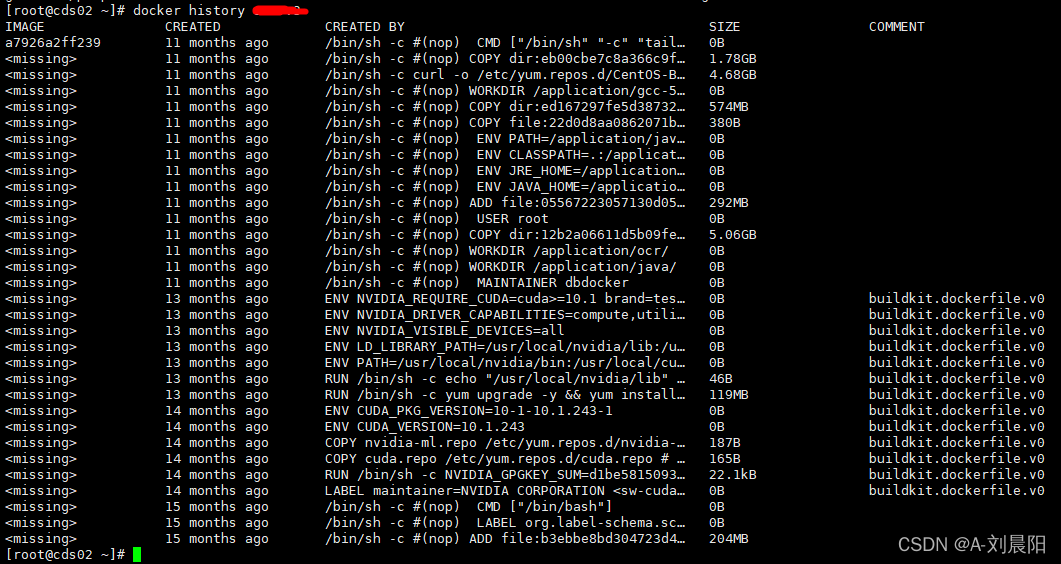
虽然docker history命令可以看到所有历史层级的操作,但是还是需要手动去写Dockerfile,看的不是那么全,所以我们还有一个能看到非常详细的工具👇↓👇
2、dfimage
首先他不是一个命令,他是一个工具
dfimage是一个alpine的镜像,启动的时候,通过将docker.sock映射到容器内部来运行,通常将这个操作做成别名,让他变成一个工具(做完别名不能换新的bash,否则该别名就会消失,如果不想消失,可以做一个永久的别名,这样不管在任何地方都可以用了)
alias dfimage="docker run -v /var/run/docker.sock:/var/run/docker.sock --rm alpine/dfimage" dfimage -sV=1.36 nginx:latest 我们拿nginx镜像试验下
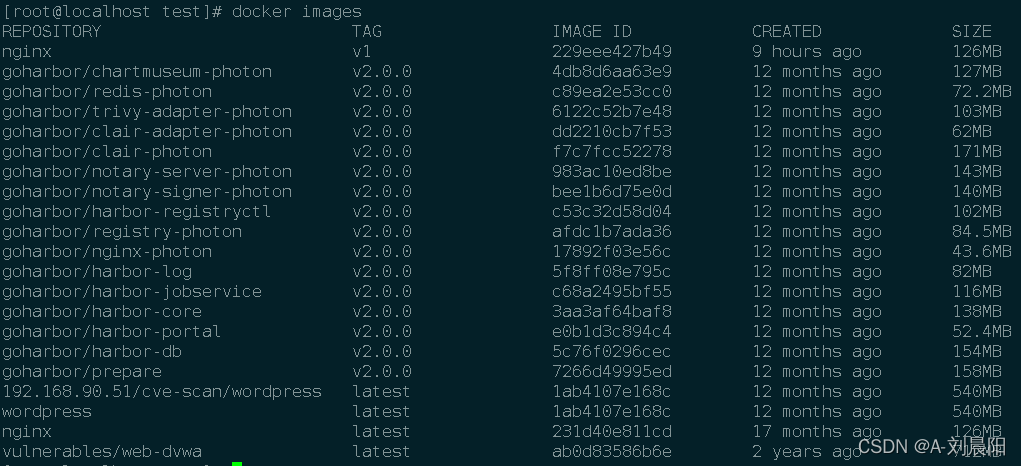
先pull一个nginx镜像,我这里之前有,就直接用了,接着通过上面提到的命令,别名一个dfimage命令
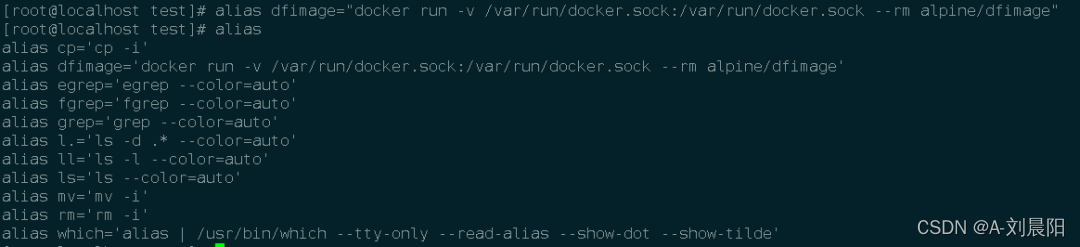
做好别名之后,通过dfimage去生成nginx的Dockerfile,其实就是启动一个容器工具,执行完之后即删除该容器,镜像保留
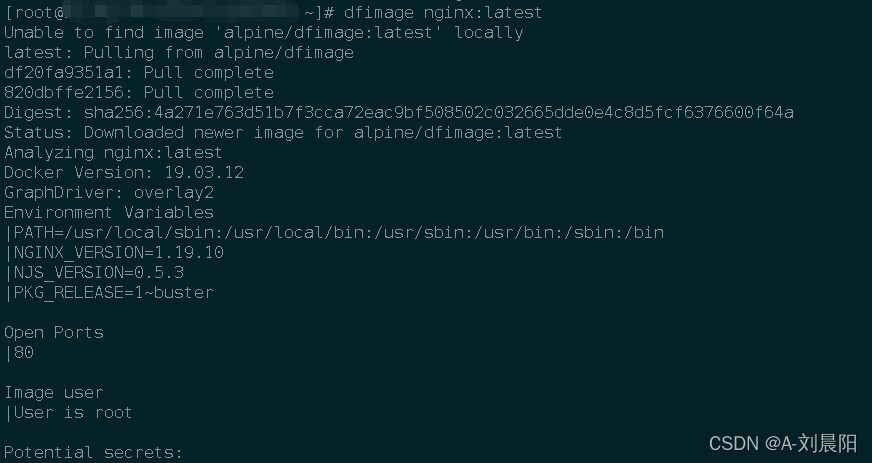
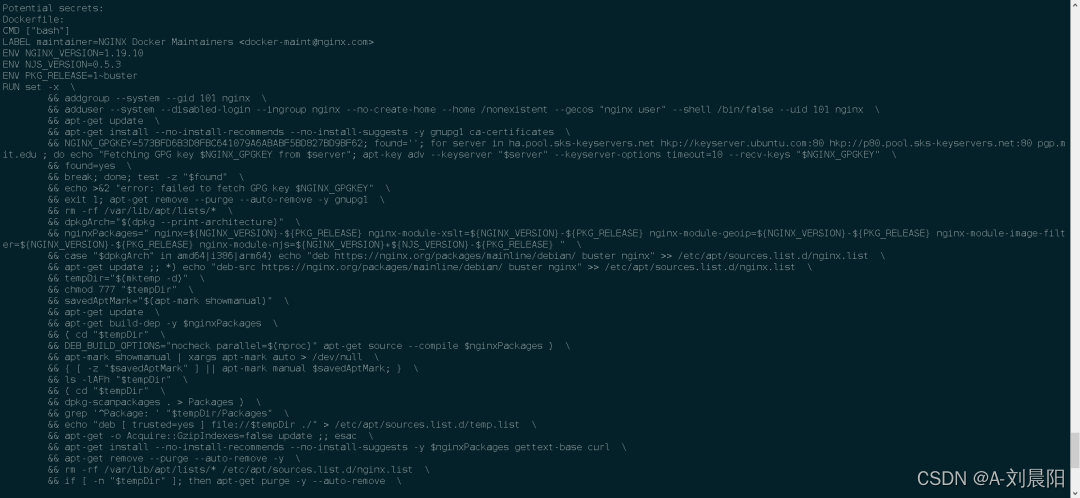
如果有报错,不能执行,估计就是缺少-sV=1.36,具体这个报错呢,暂时还没有研究,但是加上-sV=1.36就可以。
#dfimage -sV=1.36 镜像名称:标签dfimage -sV=1.36 nginx:latest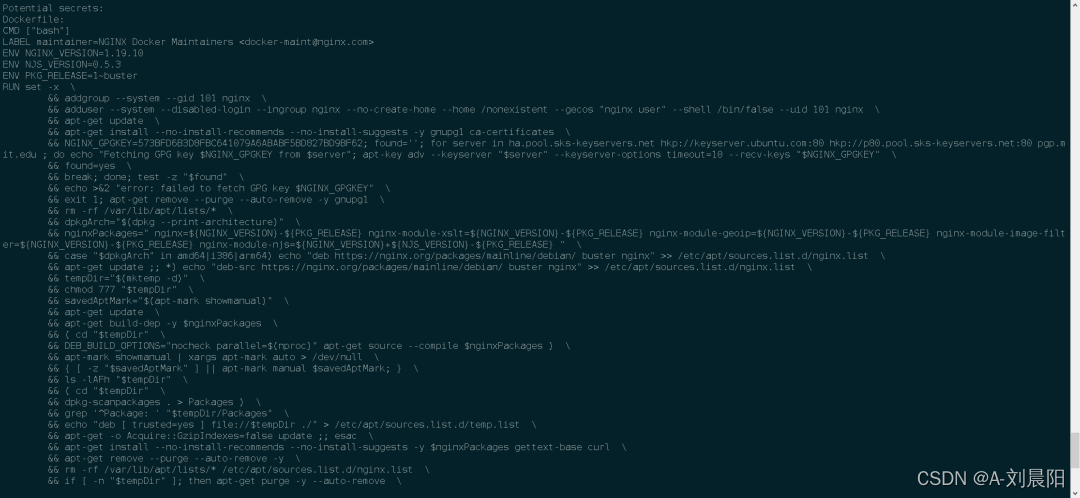
即可看到完整的dockerfile,这个工具查看的非常的详细
补充:如何设置永久的别名
链接:Linux设置永久别名alias的方法
可以参考我发布的另一篇专门设置永久别名的文章,谢谢!


